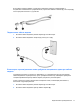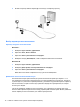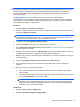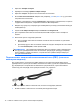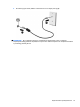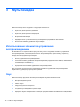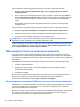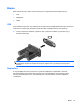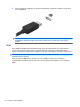HP Notebook PC Reference Guide - Windows 7
●
Прослушивание потокового радио.
●
Создание (запись) аудиодисков с помощью установленного оптического дисковода (только
на некоторых моделях) или дополнительного внешнего оптического дисковода
(приобретается отдельно).
Регулировка громкости
В зависимости от модели компьютера можно регулировать громкость с помощью следующих
элементов управления:
● Кнопки регулировки громкости
● Сочетания клавиш регулировки громкости
●
Клавиши регулировки громкости
ВНИМАНИЕ! Перед тем, как надеть обычные наушники, вставные наушники или гарнитуру,
во избежание повреждения слуха уменьшите громкость. Для получения дополнительных
сведений о безопасности см. Уведомления о соответствии стандартам, требованиям к
безопасности и охране окружающей среды.
ПРИМЕЧАНИЕ. Регулировку громкости можно также выполнять при помощи средств
операционной системы и некоторых программ.
ПРИМЕЧАНИЕ. Для получения дополнительных сведений об имеющихся на компьютере
типах регулировки громкости обратитесь к руководству Приступая к работе.
Проверка звуковых функций компьютера
Windows 7
Чтобы проверить звуковые функции компьютера, выполните следующие действия.
1. Выберите Пуск > Панель управления > Оборудование и звук > Звук.
2. Когда откроется окно «Звук», щелкните вкладку Звуки. В области Программные события
выберите любое звуковое событие, например звуковой сигнал или сигнал уведомления, и
нажмите кнопку Проверка.
В динамиках или подключенных наушниках должен
быть слышен соответствующий
звуковой сигнал.
Чтобы проверить записывающие функции компьютера, выполните следующие действия.
1. Выберите Пуск > Все программы > Стандартные > Звукозапись.
2. Щелкните Начать запись и говорите в микрофон. Сохраните файл на рабочем столе.
3. Откройте мультимедийную программу и воспроизведите звук.
ПРИМЕЧАНИЕ. Для получения наилучших результатов говорите непосредственно в
микрофон, а запись производите в условиях без фонового шума.
Чтобы подтвердить или изменить настройки звука на компьютере выберите Пуск > Панель
управления > Оборудование и звук > Звук.
Windows XP
Звук 17